
AutoCAD 2018에서 치수를 측정하는 데 문제가 있습니까? 이 기사에서는 PHP 편집자 Yuzai가 AutoCAD 2018의 치수 측정 기능에 대한 심층 분석을 제공합니다. 다양한 레이블 유형, 레이블 스타일 설정 및 고급 레이블 기술을 단계별로 살펴보겠습니다. 이 안내서를 읽으면 AutoCAD 2018에서 정확하고 효율적으로 치수를 지정하는 데 필요한 지식과 기술을 습득하게 됩니다.
1. CAD 부품 도면이 그려졌습니다.
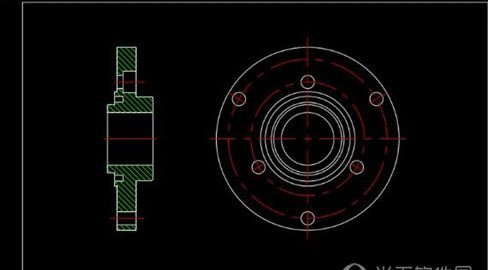
2. 단축키 [d]를 입력하고 Enter를 눌러 주석 스타일 관리자를 불러옵니다.

3. 스타일을 [새로 만들기] 또는 [수정]을 클릭하세요. 예를 들어 [ISO-25] 스타일을 수정하고 스타일 수정 대화 상자를 불러옵니다.

4. [기본 단위] 아래 [정밀도]에서 0.00을 선택합니다.
5. 설정 후 부품의 치수를 표시할 수 있습니다.
위 내용은 autocad2018에서 치수를 표시하는 방법_autocad2018에서 치수를 표시하는 방법 소개의 상세 내용입니다. 자세한 내용은 PHP 중국어 웹사이트의 기타 관련 기사를 참조하세요!